Steam kod pogreške 101: uzroci i 11 načina za popravak – TechCult
Miscelanea / / September 18, 2023
Steam Store učinio ga je jednim od ultimativnih odredišta za igrače s golemom i raznolikom bibliotekom s tisućama naslova nadohvat ruke. Dok uzbuđenje raste dok željno iščekujete da se dočepate nove igre, skočni prozor s pogreškama može se činiti kao neočekivani ključ. Između ostalog, jedan je kod pogreške 101 s kojim su mnogi korisnici izvijestili da su se susreli u Steam Storeu, a ovaj će vas članak uputiti u njezine uzroke i kako to popraviti. Započnimo!

Sadržaj
Što je Steam Error Code 101 i kako ga popraviti
Redovite rasprodaje, popusti i posebni događaji, Steam vas pokriva. Međutim, povremene pogreške su neizbježne za platformu s tako velikim prometom. Kod pogreške 101 obično ukazuje na problem s vezom između klijentske aplikacije Steam i njegovih poslužitelja. Iako određeni uzroci mogu varirati, evo nekoliko mogućih uzroka:
- Zastoj poslužitelja
- Problemi s mrežnim povezivanjem
- Oštećeni podaci predmemorije ili instalacijska datoteka
- Ograničenja Windows Vatrozida ili Antivirusa
- TCP/IP blokiranje
Ispravimo grešku odmah. Slijedite dolje navedene metode:
Metoda 1: Osnovno rješavanje problema
Započnite s nekim preliminarnim popravcima i ako oni ne pomognu, možete prijeći na naprednija rješenja.
Metoda 1A: Ponovno pokrenite Steam, a zatim PC
Ako je pogreška možda uzrokovana tehničkim greškama ili nepravilnim učitavanjem datoteke, jednostavno ponovno pokretanje Steam klijenta može riješiti problem. Ako to ne pomogne, pokušajte ponovno pokrenuti računalo.
Metoda 1B: Pričekajte vrijeme rada poslužitelja
Steam poslužitelji u vašoj regiji mogu se suočiti s nedosljednostima zbog velikog prometnog zagušenja ili jednostavno mogu biti u načinu rada održavanja. U takvim slučajevima aplikacija može pokrenuti pogreške. Preporučljivo je provjeriti isto na službenoj Steam stranica statusa a ako postoji problem s nedostatkom novinara, pričekajte dok se ne riješi.

Metoda 2: Rješavanje problema s internetskom vezom
Kao što smo rekli, greška se pojavljuje kada se Steam ne uspije spojiti na svoje poslužitelje, a najčešći razlog iza toga mogao bi biti da je uređaj spojen na loš i nestabilan izvor interneta. Možete pogledati naš vodič na Spora internetska veza? 10 načina da ubrzate svoj internet! kako biste poboljšali povezanost i riješili se problema.

Metoda 3: Izbrišite oštećene datoteke u aplikaciji Steam Client
Kada preuzmete i instalirate Steam klijent na računalo, on automatski preuzima više datoteka koje su potrebne za rad aplikacije. Međutim, pokvareni ili oštećeni mogu uzrokovati probleme u radu aplikacije, što bi ovdje mogao biti slučaj. Uklonimo ih.
Metoda 3A: Brisanje podataka web preglednika
Steam nudi ugrađeni web preglednik s brzim pristupom vodičima i raspravama zajednice bez napuštanja platforme. Slijedite korake za brisanje podataka:
1. Pokreni Steam a zatim kliknite na Steam u gornjoj lijevoj traci izbornika.
2. Odaberite postavke iz padajućeg izbornika.
3. Idite do U igri karticu s lijeve strane i kliknite na Izbrisati pored Brisanje podataka web preglednika.

4. Kliknite na Potvrdi u skočnom prozoru.
Također pročitajte: Kako igrati Steam igre iz Kodija
Metoda 3B: Očistite predmemoriju preuzimanja
Predmemorija i privremene datoteke stvorene tijekom preuzimanja igara također mogu dovesti do sukoba sa Steamom. Njihovo brisanje osigurava da klijentska aplikacija prima nove datoteke s poslužitelja, što bi moglo popraviti trenutnu pogrešku. Prati korake:
1. Pokreni Steam, kliknite na Steam u gornjem lijevom kutu i odaberite postavke.
2. Premjesti na Preuzimanja jezičak s lijeve strane.
3. Kliknite na Očisti predmemoriju pored Očisti predmemoriju preuzimanja.

4. Potvrdi brisanje u skočnom prozoru.
Metoda 4: Ispiranje Steam Config. Datoteke
Oštećene konfiguracijske datoteke ili proturječne postavke mogu spriječiti sposobnost Steama da se poveže s poslužiteljima i stoga pokrenuti kod pogreške 101. Slijedite korake da biste ih isprali:
1. pritisni Windows tipka + R otvoriti Trčanje dijaloški okvir.
2. Unesite naredbu steam://flushconfig i pritisnite Unesi.
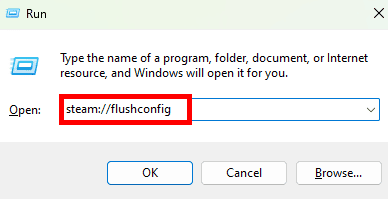
3. Sada pričekajte da se proces završi, a zatim Steam da preuzme ažuriranje. Kada završite, provjerite je li pogreška ispravljena.
Metoda 5: Izbrišite datoteku Steam ClientRegistry.blob
Steam klijent pohranjuje podatke o registraciji za vaše igre u datoteci ClientRegistry.blob. Povremeno ova binarna datoteka može uzrokovati probleme unutar aplikacije. Slijedite korake za brisanje:
1. Otvori Windows (C:) voziti dalje Ovaj PC.
2. Pratite put: Programske datoteke (x86) > Steam.
3. Potražite registar klijenata.blob datoteka i Izbrisati to.
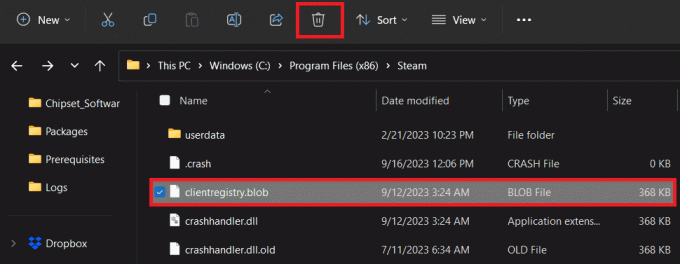
4. Ponovno pokretanje the PC, onda Steam, i datoteka će se ponovno stvoriti.
Također pročitajte: Kako besplatno dobiti Steam bodove
Metoda 6: Prisilno prebacivanje Steam protokola na TCP
TCP relativno može pružiti stabilniju mrežnu vezu, smanjujući vjerojatnost problema s povezivanjem. U konačnici, ovo bi trebalo popraviti šifru pogreške 101 u Steamu. Prati korake:
1. Desni klik Steam na radnoj površini i odaberite Svojstva.
2. Idite do Prečac tab.
3. u Cilj polje, dodati -tcp na kraju postojeće staze.
Trebalo bi izgledati otprilike ovako: “C:\Programske datoteke (x86)\Steam\Steam.exe” -tcp.
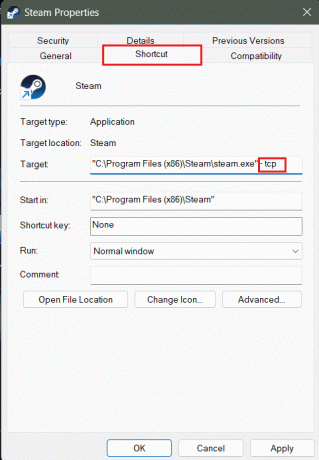
4. Kliknite na primijeniti i onda u redu spremiti.
5. Pokreni Steam i provjerite je li korištenje TCP-a popravilo pogrešku.
Metoda 7: Obnovite IP adresu
Vjerojatno ruter možda dodjeljuje netočne IP adrese. Obnavljanje znači zahtijevati novu numeričku oznaku za uređaj na mreži, što bi osvježilo mrežnu vezu i pomoglo u rješavanju takvih problema. Slijedite korake u nastavku:
1. u Početak izbornik, traži Naredbeni redak i izabrati Pokreni kao administrator.
2. Upišite naredbu ipconfig / izdanje i pritisnite Unesi za oslobađanje trenutne IP adrese.
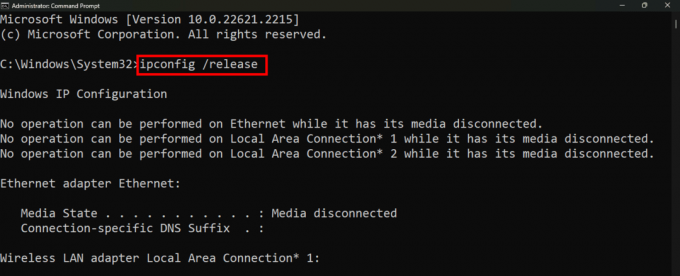
3. Dalje, upišite ipconfig /obnovi i pritisnite Unesi.
To bi zahtijevalo novu IP adresu od usmjerivača.

4. Kada završite, pokrenite Steam i provjeri radi li dobro.
Također pročitajte: 22 najbolje igre poput Heardlea
Metoda 8: Koristite VPN
Ako se pogreška nastavi, možete spojiti uređaj na VPN uslugu. Ovo bi također trebalo riješiti sve probleme s poslužiteljem povezivanjem klijenta s drugim poslužiteljem.
Bilješka: Možete odabrati bilo koju VPN uslugu po želji. Za referencu smo odabrali Proton VPN.
1. Preuzmite i instalirajte Proton VPN na vašem Windows prijenosnom računalu.
2. Odaberite poslužitelj iz Besplatne lokacije ili kliknite na Brzo povezivanje.

Donijeli smo vam neke od najbolji besplatni VPN-ovi. Možete se pretplatiti na bilo koji od njih.
Metoda 9: Dodajte Steam kao iznimku vatrozidu za Windows
Vatrozid za Windows nadzire mrežni promet i dopušta ga ili blokira na temelju unaprijed definiranih sigurnosnih pravila kako bi zaštitio sustav od neovlaštenog pristupa ili prijetnji. Ne morate točno onemogućiti vatrozid, ali možete isključiti nadzor Steama. Pogledajte naš vodič na Dopustite ili blokirajte aplikacije putem Windows vatrozida.

Metoda 10: Ažurirajte Steam, a zatim Windows
Zastarjele aplikacije često su sklone bugovima i softverskim greškama. Ako se pogreška nastavi, predlažemo da ažurirate Steam klijent. Prati korake:
1. Otvoren Steam i kliknite na Steam u gornjem lijevom kutu.
2. Kliknite na Provjerite za SteamAžuriranja klijenta…

3. Ako Steam obavijesti o dostupnom ažuriranju, preuzimanje datoteka i Instalirati to.
4. Provjerite je li ovo ispravilo pogrešku. Ako ne, Ažurirajte Windows.
Metoda 11: Ponovno instalirajte Steam
Ako vam nijedno od gore navedenih rješenja nije pomoglo, u krajnjem slučaju predlažemo da ponovno instalirate Steam. Ovo će osigurati svježu instalaciju klijenta, potencijalno rješavajući sve temeljne probleme. Prije ponovne instalacije, provjerite jeste li sigurnosno kopirajte sve važne datoteke igre.
1. Pod, ispod Programi u Upravljačka ploča, Izaberi Deinstalirajte program.
2. Kliknite desnom tipkom miša na Steam, kliknite na Deinstaliraj i slijedite upute na zaslonu.

3. u Početak izbornik, traži %localappdata%, i otvorite ga.
4. Izbrisati the Steam mapa.

5. Sada tražite %podaci aplikacije%, i izbrišite Steam mapa u njoj.
6. Jednom završeno, Ponovno pokretanje računalo.
7. Pokreni Službena stranica Steama i INSTALIRAJTE STEAM odatle.

8. Nakon instaliranja, PRIJAVITE SE na svoj račun i provjerite je li pogreška u Steam Storeu ispravljena.
Preporučeno: 40 najboljih besplatnih online igara za izgradnju grada za PC
To je sve! Nadamo se da vam je naš vodič pomogao popraviti Steam kod greške 101. Ako imate bilo kakvih pitanja ili prijedloga za nas, javite nam u odjeljku za komentare. Za rješenja za takve probleme povezane s tehnologijom ostanite povezani s TechCultom.
Henry je iskusan pisac o tehnologiji sa strašću da složene tehnološke teme učini dostupnima svakodnevnim čitateljima. S više od desetljeća iskustva u tehnološkoj industriji, Henry je postao pouzdan izvor informacija za svoje čitatelje.



